Blijf je de foutmelding "Twitter content niet beschikbaar" zien telkens wanneer je dit sociale mediaplatform gebruikt? Beperkingen van Twitter beperken de mogelijkheid om bepaalde inhoud te delen, wat invloed heeft op de betrokkenheid en interacties van gebruikers op het platform. Twitter, nu X, legt niet uit waarom je dit probleem ondervindt en het netwerk legt ook niet uit hoe je het kunt oplossen. Je kunt deze problemen in minder dan vijf minuten oplossen als je weet wat je moet doen. Als je Twitter-account is vergrendeld, kun je bepaalde inhoud mogelijk niet bekijken of openen totdat het is ontgrendeld.
Het artikel van vandaag belicht verschillende factoren die dit probleem veroorzaken. Het geeft je ook stap-voor-stap instructies om deze problemen op te lossen, zodat je X naadloos kunt gebruiken.
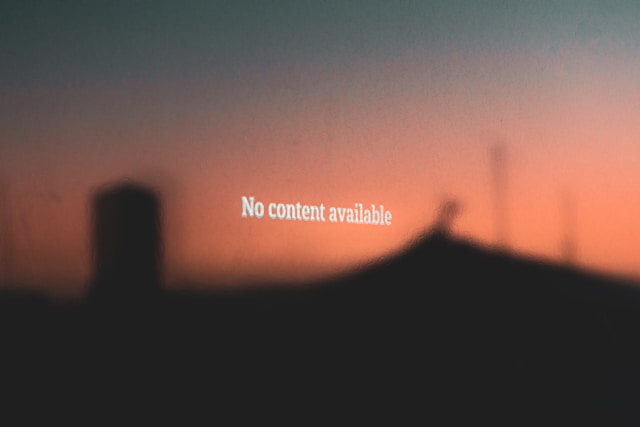
Inhoudsopgave
5 redenen waarom de Twitter-fout Inhoud niet beschikbaar blijft verschijnen
Twitterberichten die niet laden kunnen frustrerend zijn, vooral als je op de hoogte wilt blijven van trending topics of wilt deelnemen aan lopende gesprekken. Je moet weten waarom de inhoud niet beschikbaar is Twitter-fouten blijven verschijnen voordat we laten zien hoe je het kunt oplossen. In de onderstaande paragrafen wordt uitgelegd waarom X deze melding op je apparaat weergeeft. Als Twitter niet werkt, probeer dan je cache te wissen omdat dit laadproblemen kan oplossen en de prestaties kan verbeteren.
- Er zijn problemen met de servers van Twitter: X vertrouwt op zijn servers om verschillende berichten, afbeeldingen, video's en GIF's in je feed weer te geven. Als er problemen zijn met de servers van het platform, wordt de inhoud niet meer goed geladen op je apparaat. In deze situatie krijgt iedereen, of in ieder geval de meerderheid van de mensen die X gebruiken, te maken met dezelfde problemen.
- De cachegegevens van de app of website zijn corrupt: Cache zijn tijdelijke bestanden die ontworpen zijn om het gebruik van X op je desktopbrowser en mobiele app te versnellen. Soms raken deze bestanden beschadigd, waardoor de mediabestanden niet meer werken.
- Je internet- of mobiele netwerkprovider heeft problemen: De internet- of mobiele netwerkprovider staat je toe om X te gebruiken op je apparaat. Als er problemen zijn, verschijnt er een foutmelding wanneer je dit platform probeert te gebruiken.
- De video is niet beschikbaar in jouw regio: Uploaders van video's kunnen het bekijken van bepaalde video's blokkeren als je niet uit een bepaald gebied komt. Als gevolg daarvan wordt de video niet geladen of krijg je het bericht "Deze video is niet beschikbaar in uw locatie" te zien.
- Je gebruikt een verouderde versie van de Twitter-app: App-ontwikkelaars brengen updates uit om bugs in oudere versies van hun apps op te lossen. Als je een oudere app-versie hebt, is dit de reden waarom je dit probleem ondervindt.

Hoe los ik op dat inhoud niet beschikbaar is op Twitter? 5 manieren om dit probleem op te lossen
De onderstaande gidsen beantwoorden deze veelgestelde vraag: Hoe los ik inhoud op die niet beschikbaar is op Twitter?
1. Zorg ervoor dat uw apparaat een internetverbinding heeft
Eerst moet je ervoor zorgen dat je apparaat een internetverbinding heeft. Kijk op je apparaat of je WiFi aan staat. Zorg er ook voor dat je je mobiele netwerk inschakelt. Soms verbreekt je smartphone de verbinding met de WiFi omdat je te ver van de router bent. Als dit niet werkt, start je je apparaat opnieuw op om te zien of dit je probleem oplost.
Kijk ook naar je router om te controleren of er een actieve internetverbinding is. Als er problemen zijn, verandert de kleur van sommige lampjes. Je kunt altijd de handleiding raadplegen om mogelijke netwerkproblemen op te sporen. Start de router opnieuw op en probeer X opnieuw te gebruiken.
2. Bevestig dat de servers van Twitter online zijn
Als je apparaat een internetverbinding heeft, is de volgende stap om de status van de servers van Twitter te controleren. Dit is eenvoudig, omdat verschillende diensten, zoals Downdetector van Ookla, server-gerelateerde informatie bieden. Het baseert zich op meldingen van gebruikers en verifieert klachten door de service van X regelmatig te controleren.
Zoek naar Twitter op deze website en bekijk de uitvalgrafiek. Als er problemen zijn, laat deze grafiek zien hoeveel gebruikers gedurende 24 uur problemen met X melden. Als je naar beneden scrollt, kunnen mensen ook opmerkingen achterlaten over het probleem waarmee ze te maken hebben.
3. Wis de cache van de X-app
Als je nog steeds de content not available Twitter-fout ziet of als de Twitter-app niet werkt, moet je de cache van de app wissen. Hier lees je hoe je dat op verschillende apparaten doet:
Android:
- Zoek het pictogram van de mobiele app X op je apparaat.
- Houd het pictogram van de app ingedrukt tot er een vervolgkeuzemenu verschijnt.
- Tik op App Info om de instellingenpagina te openen. Op sommige apparaten zie je alleen een uitroepteken. Tik op dit symbool om de instellingen van de app te bekijken.
- Selecteer Stop forceren en tik op Ok in het pop-upvenster dat verschijnt.
- Je moet Opslag & cache openen. De naam van deze instelling kan per fabrikant verschillen.
- Tik op Cache wissen om alle tijdelijke bestanden van de app te verwijderen.
iOS:
- Open X en tik op de profielfoto in de linkerbovenhoek.
- Tik op Toegankelijkheid, Weergave en Talen en navigeer naar Gegevensgebruik.
- Open Mediaopslag en kies Mediaopslag wissen.
- Ga terug naar de vorige pagina en selecteer Web Storage.
- Tik op Opslag wissen webpagina.
Google Chrome:
- Klik met de linkermuisknop op de knop met drie puntjes in de rechterbovenhoek van de desktopbrowser.
- Selecteer Instellingen in het vervolgkeuzemenu.
- Open Privacy en beveiliging in het paneel aan de linkerkant.
- Klik met de linkermuisknop op Site-instellingen en open Rechten en gegevens opgeslagen op verschillende sites weergeven onder Recente activiteit.
- Verander de filter Sorteren op van Meest bezocht in Naam.
- Scroll en zoek naar twitter.com.
- Klik met de linkermuisknop op de prullenbakknop naast twitter.com. Selecteer Verwijderen wanneer het pop-upbericht verschijnt.
- Zoek op dezelfde pagina naar x.com.
- Herhaal stap 7.
Start X en kijk of je hetzelfde probleem hebt. In de desktopbrowser moet je je opnieuw aanmelden bij je account.
4. Verbinding maken met een virtueel privénetwerk (VPN)
Je kunt bepaalde video's niet zien vanwege een regioslot. Zelfs als je je locatie wijzigt naar een ander land, wordt dit probleem niet opgelost. X kijkt namelijk naar je IP-adres en haalt je locatiegegevens uit je draadloze netwerk.
Gelukkig kun je dit probleem snel oplossen met een VPN zoals Proton VPN of Windscribe, die gratis niveaus hebben. Als je een veilige premium service wilt, is Surfshark een uitstekend alternatief.
5. Controleer of de Twitter-app een update heeft
Als je het probleem nog steeds niet kunt oplossen, controleer dan of de Twitter-app een update heeft. De onderstaande gidsen tonen je de stappen voor verschillende apparaten:
Android:
- Open de Play Store op je Android-apparaat.
- Tik op de profielfoto rechtsboven en selecteer Apps & apparaten beheren.
- Open Updates beschikbaar en controleer of Twitter een nieuwe update beschikbaar heeft.
- Tik op de knop Update om de nieuwste versie van X te installeren. Als er geen updates zijn, zie je All Apps Up To Date in plaats van Updates Available.
iOS:
- Ga naar de App Store op een compatibel iOS-apparaat.
- Tik op uw profielfoto en selecteer Apps.
- Open Mijn Apps en zoek naar Twitter of X.
- Als er een nieuwere versie is, zie je de knop Update ernaast. Tik op deze knop om de nieuwste update te installeren.

TweetDelete kan ervoor zorgen dat je oudere berichten niet voor iedereen beschikbaar zijn
De bovenstaande gidsen verhelpen de meeste problemen met Twitter content is niet beschikbaar op je apparaat. Als dit probleem zich blijft voordoen, moet je contact opnemen met de ondersteuning van X via deze link - https://help.twitter.com/en/forms.
Wanneer je op X post, zijn al je tweets zichtbaar voor iedereen. Dit geldt ook voor je oudere tweets. Iedereen kan zien of ze ongevoelige, controversiële, haatdragende of gênante inhoud bevatten. Om minder storend materiaal te bekijken, kun je gevoelige inhoud op Twitter uitschakelen door je privacy-instellingen aan te passen. Of, om gevoelige inhoud te vermijden, kun je Twitter Safe Search inschakelen om expliciet materiaal uit je zoekresultaten te filteren.
Met TweetDelete heb je controle over de zichtbaarheid van zulke berichten. Met de optie voor het massaal verwijderen van tweets kun je gemakkelijk meerdere berichten verwijderen. Met de aangepaste filter kun je een lijst maken van wat je wilt wissen. De automatische verwijdertaak kan ook automatisch specifieke berichten verwijderen.
TweetDelete zorgt ervoor dat iedereen die de oudere berichten probeert te bekijken het bericht Twitter content not available te zien krijgt.
Verbind je Twitter-profiel vandaag nog met TweetDelete om de gemoedsrust te krijgen die je verdient!










